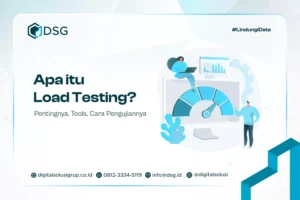Jika Anda adalah seorang pemula yang ingin belajar menggunakan aplikasi AutoCAD, Anda berada di tempat yang tepat! AutoCAD adalah software yang digunakan dalam perancangan bangunan, dan memiliki kemampuan yang luar biasa dalam menghasilkan gambar 2D dan 3D.
Dalam berbagai profesi seperti engineer, konstruksi, dan arsitek, AutoCAD telah menjadi standar yang digunakan.
Untuk memulai belajar AutoCAD, ada beberapa langkah yang perlu Anda ikuti. Pertama, Anda perlu menginstal software ini pada komputer Anda. Setelah itu, Anda dapat mempelajari tampilan dan alat-alat yang ada dalam AutoCAD. Salah satu hal penting yang perlu dipahami adalah fungsi-fungsi utama seperti modify dan annotate.
Dengan menguasai AutoCAD, Anda akan dapat meningkatkan presisi dan efisiensi kerja dalam proyek perancangan bangunan. Jadi, ayo mulai belajar menggunakan aplikasi AutoCAD dan dapatkan kemampuan yang berharga ini!
Fungsi Aplikasi AutoCAD

AutoCAD adalah software yang sangat berguna dalam proses perancangan bangunan. Dengan bantuan AutoCAD, kita dapat membuat desain 2D dan 3D dengan mudah menggunakan perintah melalui mouse dan keyboard.
Selain itu, software ini juga memungkinkan kita untuk mengimpor data dari dokumen dengan format seperti .dxf dan .dxb.
Keunggulan AutoCAD terletak pada kemampuannya menghasilkan gambar dengan presisi hingga tingkat milimeter, sehingga cocok untuk pembuatan dokumentasi yang membutuhkan skala 1:1.
Dengan menggunakan AutoCAD, pekerjaan para drafter menjadi lebih cepat dan akurat dalam menghasilkan desain.
Fungsi-fungsi yang Tersedia dalam AutoCAD
AutoCAD menawarkan berbagai fitur yang memudahkan pengguna dalam melakukan perancangan. Berikut adalah beberapa fungsi yang tersedia dalam AutoCAD:
- Teknik penggambaran yang meliputi pembuatan garis, lingkaran, poligon, dan objek-objek geometri lainnya.
- Fungsi modify untuk mengedit dan memodifikasi gambar, seperti memindahkan, menghapus, dan memperbesar atau memperkecil elemen gambar.
- Alat annotate untuk menyediakan informasi seperti dimensi, tabel, dan keterangan lainnya yang memperjelas desain.
- Manajemen gambar untuk membuat desain yang mudah dipahami oleh orang lain dan mengikuti standar yang berlaku.
“AutoCAD adalah software yang sangat membantu dalam proses perancangan bangunan. Dengan fitur-fitur yang lengkap dan kemampuan presisinya, AutoCAD memungkinkan kami untuk bekerja lebih cepat dan akurat dalam menghasilkan desain-desain yang profesional.”
| Fungsi AutoCAD | Keunggulan |
|---|---|
| Penggambaran | Dapat membuat desain dengan berbagai objek geometri |
| Fungsi Modify | Memungkinkan pengeditan dan modifikasi yang akurat |
| Alat Annotate | Memudahkan penyediaan informasi seperti dimensi dan tabel |
| Manajemen Gambar | Membantu membuat desain yang mudah dipahami oleh orang lain |
Baca Juga : Panduan Lengkap Belajar AutoCAD untuk Pemula

Kelebihan dan Kekurangan AutoCAD
AutoCAD adalah software yang sangat populer dalam dunia perancangan bangunan. Dengan berbagai fitur yang ditawarkan, AutoCAD menjadi pilihan utama bagi para profesional seperti engineer, konstruksi, dan arsitek. Namun, sebelum memutuskan untuk menggunakannya, ada beberapa hal yang perlu dipertimbangkan mengenai kelebihan dan kekurangan AutoCAD.
Kelebihan AutoCAD
- Wide range of features: AutoCAD menyediakan berbagai macam fitur yang memudahkan pengguna dalam perancangan. Mulai dari drawing tools, modify tools, hingga annotate tools, semuanya dapat digunakan untuk menghasilkan desain yang akurat dan profesional.
- Precision: Salah satu keunggulan utama AutoCAD adalah keakuratannya. Hasil gambar yang dihasilkan mencapai tingkat mm, sehingga memungkinkan pembuatan dokumentasi dengan skala 1:1.
- Efficiency: AutoCAD memungkinkan pengguna untuk bekerja lebih cepat dan efisien dalam menghasilkan desain. Dengan menggunakan command line dan shortcut yang disediakan, pengguna dapat mempercepat proses perancangan.
Dengan berbagai kelebihan tersebut, tidak heran jika AutoCAD menjadi standar dalam dunia perancangan bangunan.
Kekurangan AutoCAD
- Learning curve: AutoCAD menggunakan bahasa pemrograman yang harus dipahami oleh pengguna agar dapat mengoptimalkan penggunaan software ini. Proses belajar AutoCAD dapat memakan waktu dan usaha yang cukup besar.
- Cost: Harga lisensi AutoCAD dapat cukup tinggi, terutama untuk versi yang lengkap. Namun, terdapat juga beberapa versi gratis yang dapat digunakan untuk keperluan belajar.
- System requirements: Untuk menjalankan AutoCAD dengan lancar, pengguna perlu memenuhi sistem requirement minimal, seperti processor Intel Core i5, RAM 8 GB, dan Hard Disk 120 GB.
Dalam mempertimbangkan penggunaan AutoCAD, pengguna harus memahami kelebihan dan kekurangan yang dimilikinya. Keputusan untuk menggunakan AutoCAD harus disesuaikan dengan kebutuhan dan kemampuan pengguna.
| Kelebihan AutoCAD | Kekurangan AutoCAD |
|---|---|
| Wide range of features | Learning curve |
| Precision | Cost |
| Efficiency | System requirements |
Cara Belajar Autocad
Ketika ingin belajar AutoCAD, ada beberapa langkah yang dapat diikuti untuk mempelajari software ini secara mandiri. Pertama, pastikan komputer Anda sudah memenuhi sistem requirement yang diperlukan untuk menginstal AutoCAD. Selanjutnya, familiarisasi dengan tampilan AutoCAD serta alat-alat yang disediakan.
Setelah memahami tampilan dan navigasi AutoCAD, langkah selanjutnya adalah mempelajari fungsi-fungsi utama, seperti drawing tools. Drawing tools memungkinkan Anda untuk membuat garis, lingkaran, dan bentuk lainnya sesuai dengan kebutuhan desain Anda. Selain itu, penting juga untuk menguasai command line agar lebih efisien dalam penggunaan AutoCAD.
Selanjutnya, pelajari juga fungsi modify yang sangat penting dalam AutoCAD. Fungsi ini memungkinkan Anda untuk mengedit dan memodifikasi gambar, seperti memindahkan, menghapus, dan memperbesar atau memperkecil elemen desain. Menguasai fungsi modify akan membantu Anda dalam menghasilkan desain dengan presisi dan efisiensi.
Terakhir, penting juga untuk memahami manajemen gambar dalam AutoCAD. Hal ini termasuk menyediakan informasi, dimensi, tabel, dan keterangan lainnya untuk memperjelas desain Anda. Dengan menguasai manajemen gambar, Anda dapat menghasilkan desain yang lebih profesional dan mudah dipahami oleh orang lain.
Contoh Tabel
| Langkah | Keterangan |
|---|---|
| 1 | Memenuhi sistem requirement yang diperlukan |
| 2 | Mempelajari tampilan dan navigasi AutoCAD |
| 3 | Menggunakan drawing tools untuk membuat desain |
| 4 | Menguasai fungsi modify untuk mengedit desain |
| 5 | Memahami manajemen gambar dalam AutoCAD |
Dengan mengikuti langkah-langkah di atas dan berlatih secara konsisten, Anda akan dapat menguasai AutoCAD dan meningkatkan kemampuan desain Anda.
Jangan ragu untuk mencari tutorial dan sumber belajar online yang tersedia untuk mendukung proses pembelajaran Anda. Selamat belajar dan semoga sukses!
Pelajari Tampilan AutoCAD
Langkah pertama dalam belajar AutoCAD adalah mempelajari tampilan interface serta navigasi gambar. Saat pertama kali membuka AutoCAD, Anda akan melihat tampilan yang terdiri dari menu, toolbar, dan jendela gambar utama. Pada menu terdapat berbagai opsi seperti File, Edit, dan View yang dapat Anda gunakan untuk mengatur pengaturan dan preferensi Anda. Toolbar menyediakan tombol-tombol pintas yang memudahkan dalam mengakses perintah-perintah yang sering digunakan. Jendela gambar utama adalah area kerja di mana Anda dapat membuat dan mengedit desain.
Untuk mempelajari navigasi gambar, Anda perlu menguasai fitur-fitur penting seperti zoom in, zoom out, pan, dan zoom extended. Fitur-fitur ini memungkinkan Anda untuk melihat dan memanipulasi gambar dengan mudah. Selain itu, mengenal letak icon-icon yang ada dalam tampilan AutoCAD juga penting agar Anda dapat dengan cepat mengakses perintah-perintah yang diperlukan. Anda dapat mencari shortcut atau hacks yang dapat mempercepat penggunaan AutoCAD, sehingga Anda lebih efisien dalam bekerja.
“Pelajari tampilan AutoCAD merupakan dasar yang penting sebelum mempelajari fungsi-fungsi lainnya yang ada dalam software ini. Dengan memahami tampilan AutoCAD, Anda dapat dengan mudah berpindah antara perintah-perintah yang berbeda dan mengoptimalkan penggunaan software ini.”
Memahami Tampilan AutoCAD
Pelajari Tampilan AutoCAD sebagai langkah awal dalam menguasai software ini. Mengenal interface, toolbar, dan menu AutoCAD akan membantu Anda dalam menjelajahi dan menggunakan fitur-fitur yang ada.
Selain itu, pahami juga fitur-fitur penting seperti zoom dan pan, serta cari tahu shortcut atau hacks yang dapat mempercepat kinerja Anda. Dengan pemahaman yang baik tentang tampilan AutoCAD, Anda dapat belajar lebih lanjut tentang fungsi-fungsi lainnya dengan lebih efektif.
| Tampilan AutoCAD | Deskripsi |
|---|---|
| Interface | Terdiri dari menu, toolbar, dan jendela gambar utama |
| Toolbar | Menyediakan tombol-tombol pintas untuk akses cepat |
| Jendela Gambar Utama | Tempat untuk membuat dan mengedit desain |
| Zoom dan Pan | Fitur untuk melihat dan memanipulasi gambar |
Simaklah tampilan AutoCAD dengan seksama dan eksplorasi setiap fitur yang ada. Dengan tekun dan konsisten berlatih, Anda akan semakin mahir menggunakan AutoCAD dan mampu menghasilkan desain yang lebih baik.
Baca Juga : Mengenal Lebih Dekat: Fungsi Autocad Adalah
Mempelajari Drawing Tools
Setelah memahami tampilan AutoCAD, langkah selanjutnya dalam belajar AutoCAD adalah mempelajari drawing tools yang tersedia dalam software ini. Drawing tools adalah alat-alat yang digunakan untuk membuat desain di AutoCAD.
Dengan menguasai drawing tools, pengguna dapat menggambar berbagai objek seperti garis, lingkaran, poligon, dan masih banyak lagi. Berikut ini adalah beberapa drawing tools yang perlu dipelajari dalam AutoCAD:
- Garis: Digunakan untuk menggambar garis lurus antara dua titik.
- Lingkaran: Digunakan untuk menggambar lingkaran dengan jari-jari atau diameter tertentu.
- Poligon: Digunakan untuk menggambar poligon dengan jumlah sisi dan panjang sisi yang ditentukan.
- Rectangle: Digunakan untuk menggambar persegi panjang dengan panjang dan lebar tertentu.
- Arc: Digunakan untuk menggambar busur dengan jari-jari, sudut, dan panjang busur tertentu.
Setelah menguasai penggunaan alat-alat tersebut, pengguna dapat melanjutkan untuk mempelajari drawing tools lainnya seperti ellipse, spline, dan polyline. Dengan menguasai drawing tools, pengguna dapat dengan cepat dan efisien membuat desain yang diinginkan dalam AutoCAD.

Pelajari Fungsi Modify
Dalam proses belajar AutoCAD, mempelajari fungsi modify adalah langkah yang penting. Fungsi ini memungkinkan pengguna untuk mengedit dan memodifikasi gambar dengan presisi dan efisiensi. Dengan menguasai fungsi modify, pengguna dapat melakukan perubahan pada elemen gambar, seperti memindahkan, menghapus, memperbesar, atau memperkecil, sesuai dengan kebutuhan desain.
Salah satu langkah pertama dalam mempelajari fungsi modify adalah mengaksesnya dengan menekan tombol F1. Setelah itu, pengguna dapat menggunakan berbagai perintah dan alat yang disediakan, seperti Move, Copy, Rotate, Scale, dan lain-lain. Dalam mengedit gambar, pengguna juga perlu memperhatikan pemilihan objek yang akan diubah, menggunakan metode seleksi yang tepat seperti window selection atau crossing selection.
Seiring dengan penggunaan fungsi modify, pengguna juga perlu memahami konsep pemilihan objek, yaitu cara memilih objek individual atau beberapa objek sekaligus. Terdapat beberapa metode pemilihan, seperti window selection, crossing selection, lasso selection, dan lain-lain. Pemilihan objek yang tepat akan memudahkan pengguna dalam melakukan modifikasi dan menghindari kesalahan yang tidak diinginkan.
| Fungsi Modify | Deskripsi |
|---|---|
| Move | Menggeser objek dari satu lokasi ke lokasi lainnya |
| Copy | Menggandakan objek dengan tetap mempertahankan objek asli |
| Rotate | Memutar objek dalam sudut tertentu |
| Scale | Mengubah ukuran objek dengan faktor skala |
Dalam belajar AutoCAD, pemahaman yang baik tentang fungsi modify sangat penting. Dengan menguasai fungsi ini, pengguna dapat mengedit dan memodifikasi desain dengan presisi dan efisiensi yang tinggi. Selain itu, pemilihan objek yang tepat dan pemahaman konsep pemilihan objek juga merupakan kunci dalam menggunakan fungsi modify secara optimal.
Manajemen Gambar dalam Tutorial AutoCAD
Bagian penting dari belajar AutoCAD adalah memahami manajemen gambar. Selain menggambar dan mengedit desain, kita perlu menyediakan informasi yang mendetail, seperti dimensi, tabel, dan keterangan lainnya, untuk memperjelas desain yang tidak dapat dituangkan secara visual. Membuat desain yang mudah dipahami oleh orang lain dan mengikuti standar yang berlaku, seperti ISO 128-1:2003, juga merupakan bagian yang tak dapat diabaikan dalam belajar AutoCAD.
Dalam mempelajari teknik manajemen gambar, kita perlu memperhatikan beberapa aspek. Pertama, kita harus membiasakan diri dengan penyusunan tata letak gambar yang baik dan benar. Ini termasuk menempatkan elemen-elemen seperti judul, skala, material, dimensi, dan informasi lainnya dengan tepat dan jelas. Memahami tata letak gambar yang benar akan membuat desain kita lebih mudah dipahami dan diinterpretasikan oleh orang lain.
Selanjutnya, kita juga perlu memperhatikan penggunaan layer dalam manajemen gambar. Layer merupakan alat yang sangat berguna dalam mengatur tampilan dan kelompokkan elemen-elemen gambar. Dengan menggunakan layer yang tepat dan memberikan nama yang jelas, kita dapat dengan mudah mengontrol visibilitas dan kejelasan setiap elemen dalam desain kita.
Terakhir, kita perlu menguasai kemampuan dalam membuat dan memodifikasi tabel serta keterangan dalam AutoCAD. Hal ini sangat berguna dalam memberikan detail informasi tambahan yang tidak dapat ditampilkan secara visual pada gambar. Dengan menguasai kemampuan ini, kita dapat menyajikan desain dengan lebih profesional dan memudahkan komunikasi dengan pihak lain yang terlibat dalam proyek.
Baca Juga : Spesifikasi Laptop untuk AutoCAD